Brother DCP-9010CN: Копирование II
Копирование II: Brother DCP-9010CN
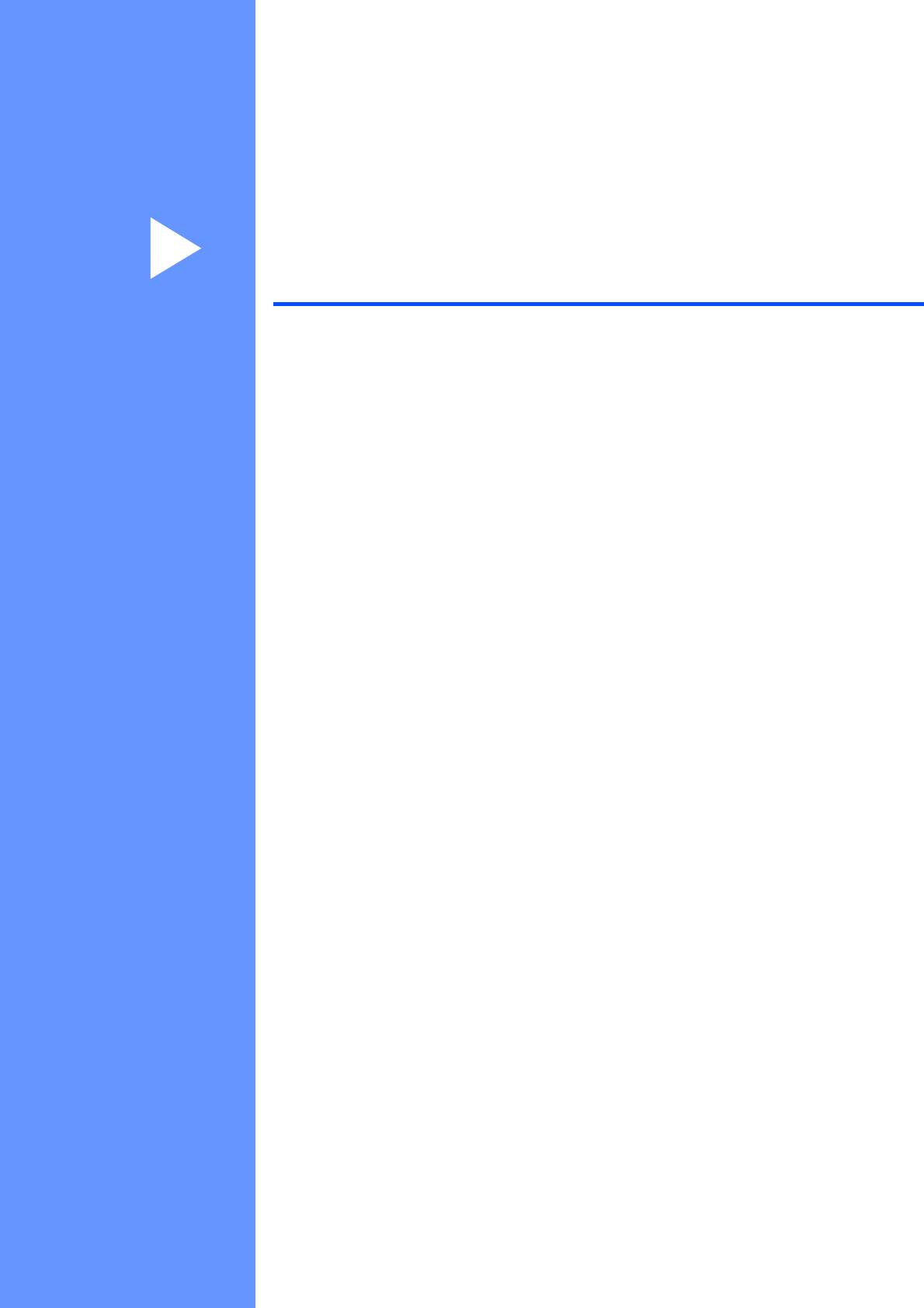
Раздел II
Копирование II
Копирование 26
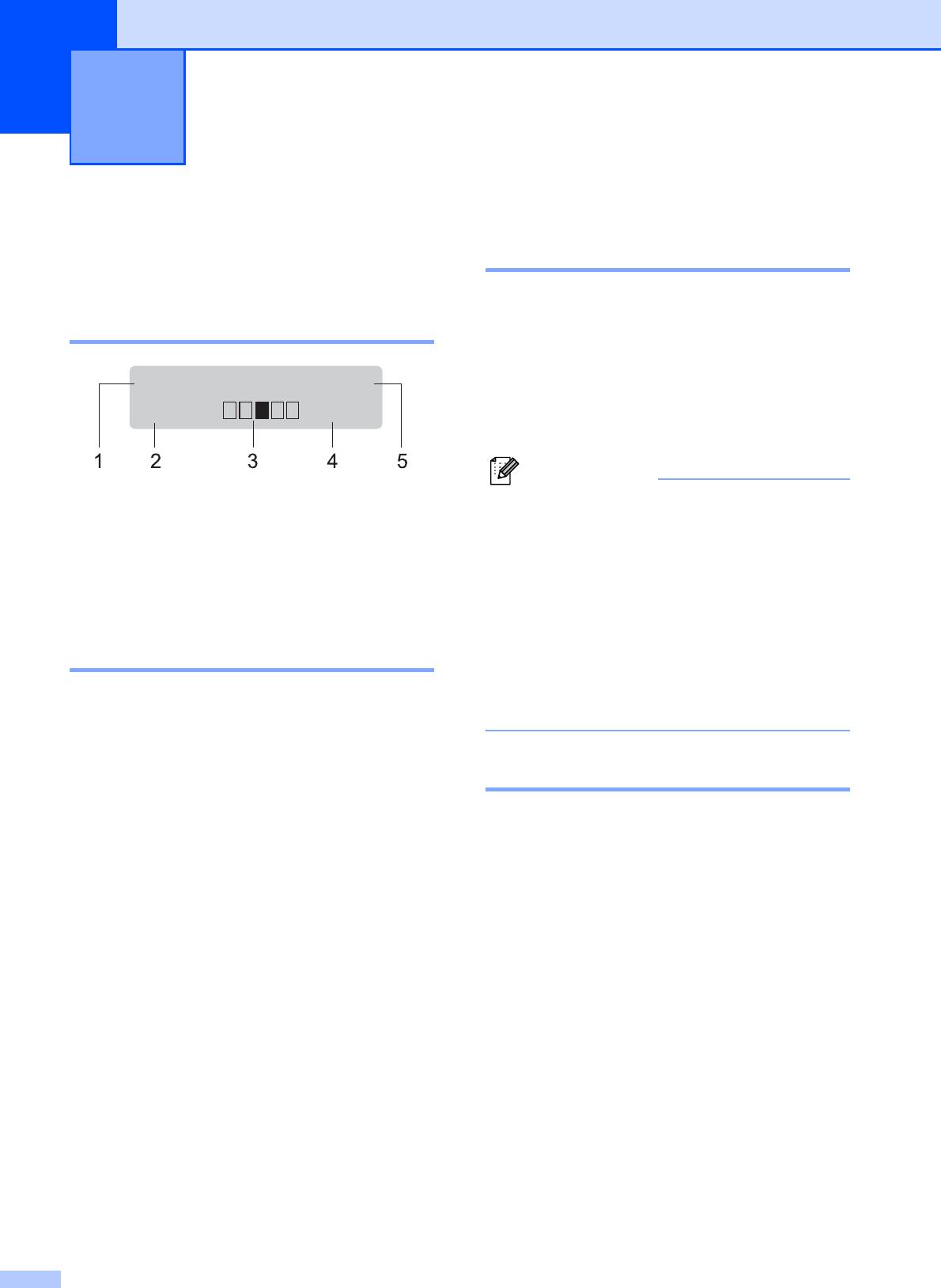
Копирование 4
4
Изготовление нескольких
Выполнение
копий 4
копирования
4
a Загрузите документ.
Режим копирования 4
b С помощью цифровых клавиш
введите нужное количество копий
Копии
:01стопкой
(до 99).
100%
Авто
c Нажмите Ч/бСтарт или Цвет Старт.
Примечание
1 Стопка/Сортировка
• Информацию о сортировке копий см. в
2 Масштаб и макет копии
разделе Сортировка копий с помощью
3 Контрастность
АПД на стр.29.
4 Качество
• Если при изготовлении нескольких
5 Число копий
копий на ЖК-дисплее появляется
сообщение "Подождите" и устройство
останавливает процесс копирования,
Изготовление одной копии 4
подождите 30–40 секунд до окончания
процесса регистрации цветов и очистки
a Загрузите документ в АПД или
ленточного картриджа.
положите на стекло сканера.
b Нажмите Ч/бСтарт или Цвет Старт.
Остановка копирования 4
Чтобы остановить копирование, нажмите
Стоп/Выход.
26
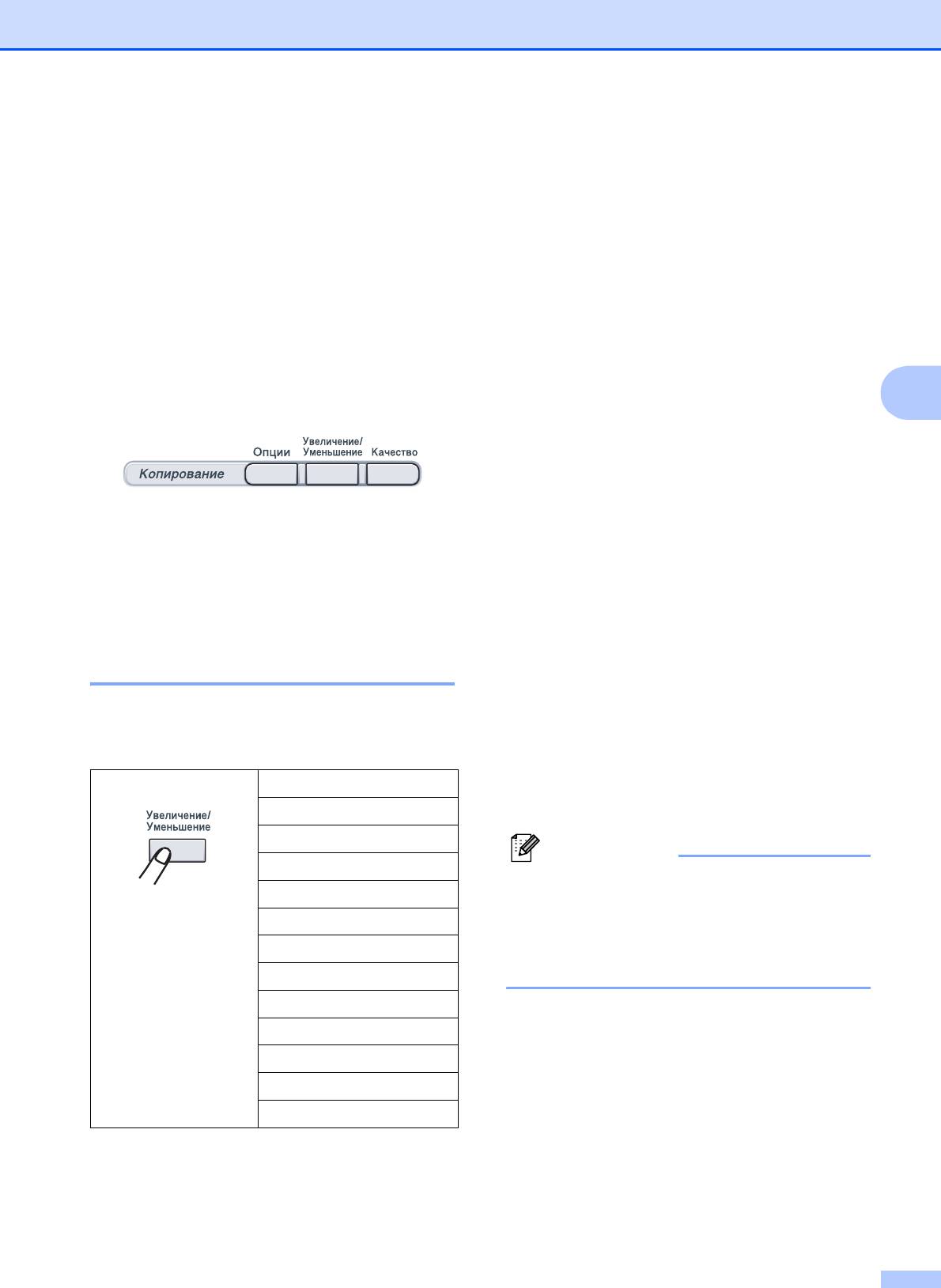
Копирование
Для увеличения или уменьшения
Параметры
следующей копии выполните следующие
копирования
действия:
(временные
a Загрузите документ.
настройки)
4
b С помощью цифровых клавиш
введите нужное количество копий
Если необходимо быстро временно
(до 99).
изменить настройки копирования для
следующей копии, используйте клавиши
c Нажмите Увеличение/Уменьшение.
Копирование. Можно использовать
4
различные сочетания настроек.
d Выполните одно из следующих
действий:
Нажмите a или b для выбора
нужного коэффициента
масштабирования.
Настройки по умолчанию
восстанавливаются в устройстве через
Нажмите OK.
одну минуту после копирования.
Нажмите a или b для выбора
Собств(25-400%).
Увеличение или
Нажмите OK.
уменьшение копируемого
С помощью цифровых клавиш
изображения 4
введите коэффициент
масштабирования от 25% до 400%.
Возможен выбор следующих
(Например, нажмите 5 3 для ввода
коэффициентов масштабирования:
53%.)
Нажмите OK.
Нажмите
100%*
97% LTRiA4
e Нажмите Ч/бСтарт или Цвет Старт.
94% A4iLTR
Примечание
91% Вся стр.
В режиме "Увеличение/Уменьшение"
85% LTRiEXE
параметры макета страницы
83% LGLiA4
"2 в 1(книж.)", "2 в 1 (альб.)",
78% LGLiLTR
"4 в 1(книж.)", "4 в 1(альб.)"
недоступны.
70% A4iA5
50%
Собств(25-400%)
200%
141% A5iA4
104% EXEiLTR
*Заводская настройка показана
полужирным шрифтом со звездочкой.
Собств(25-400%) позволяет ввести
масштаб от 25% до 400%.
27
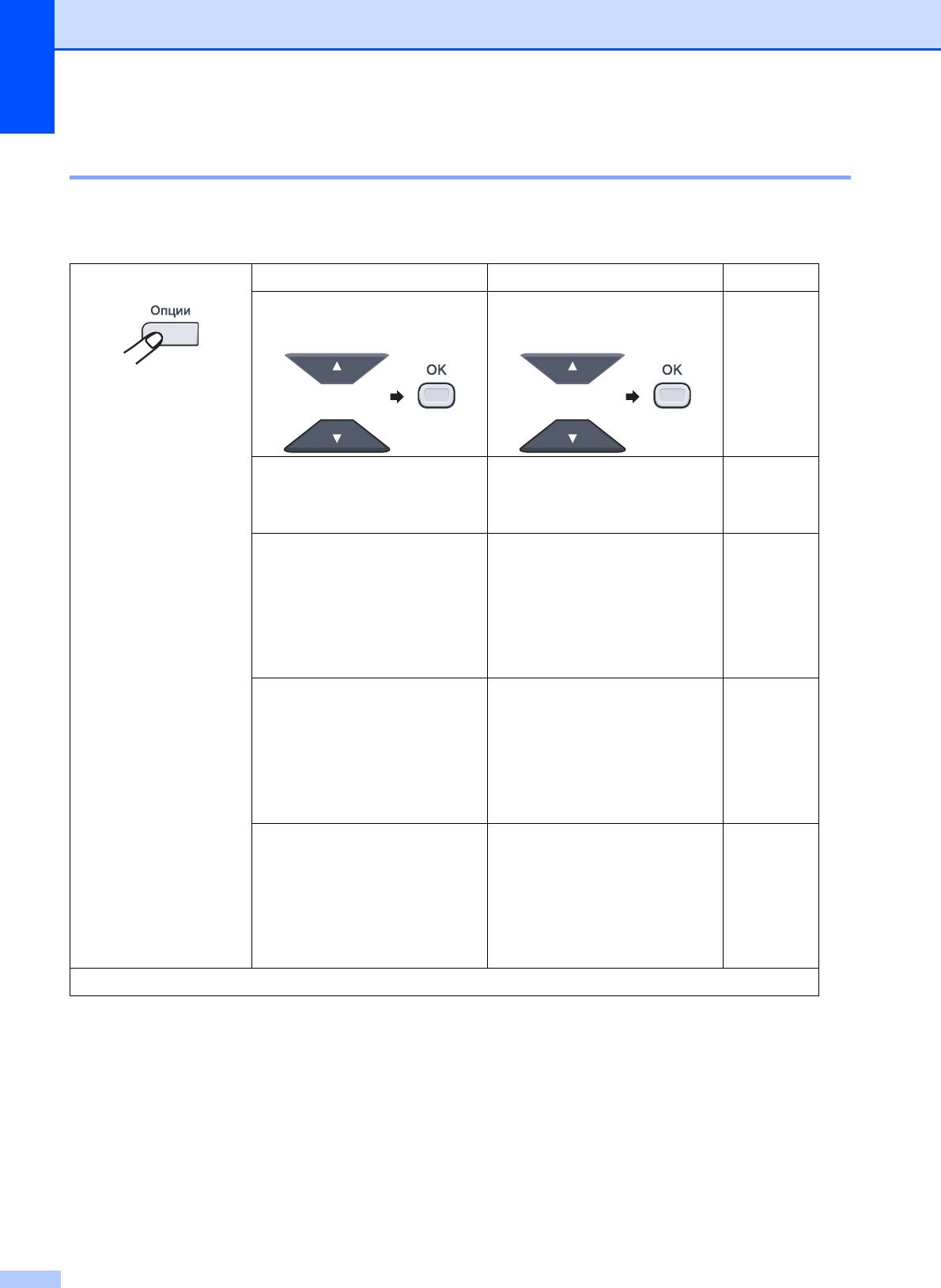
Глава 4
Использование клавиши "Опции" 4
С помощью клавиши Опции можно быстро временно изменить следующие настройки
копирования для следующей копии.
Нажмите
Пункт меню Значения Страница
Нажмите a или b, затем
Нажмите a или b, затем
нажмите OK
нажмите OK
Стопка/Сорт.
Стопка*
29
(появляется, когда документ
Сортировка
находится в АПД)
Яркость b -onnnn+ a
30
b -nonnn+ a
b -nnonn+ a*
b -nnnon+ a
b -nnnno+ a
Контрастность b -onnnn+ a
30
b -nonnn+ a
b -nnonn+ a*
b -nnnon+ a
b -nnnno+ a
Макет страницы Откл.(1в
1)*
31
2 в 1(книж.)
2 в 1(альб.)
4 в 1(книж.)
4 в 1(альб.)
Заводские настройки выделены полужирным шрифтом и звездочкой.
28
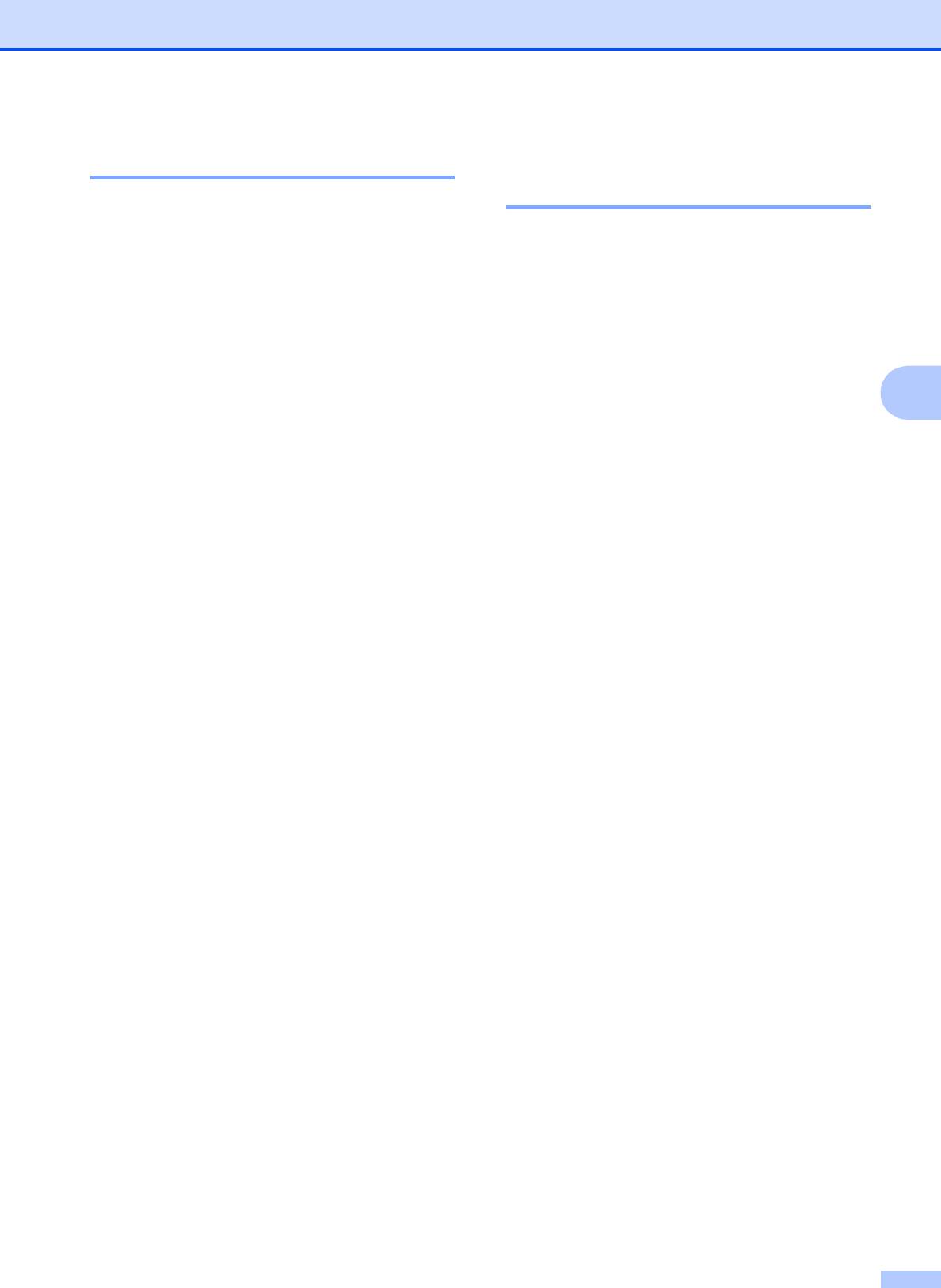
Копирование
Улучшение качества копии 4
Сортировка копий с
помощью АПД 4
Можно выбрать различные настройки
качества. Настройка по умолчанию: Авто.
Устройство может сортировать готовые
Авто
копии. Страницы будут укладываться
стопкой в порядке 1 2 3, 1 2 3, 1 2 3 и т. д.
Настройка "Авто" рекомендуется для
обычных распечаток. Подходит для
a Загрузите документ в автоподатчик.
документов, содержащих как текст, так
и фотографии.
b С помощью цифровых клавиш
введите нужное количество копий
Фото
4
(до 99).
Подходит для копирования
фотографий.
c Нажмите Опции. Нажмите a или b
для выбора Стопка/Сорт.
Текст
Нажмите OK.
Подходит для документов, содержащих
только текст.
d Нажмите a или b для выбора Стопка
или Сортировка.
Для временного изменения настроек
Нажмите OK.
качества копирования выполните
следующие действия:
e Нажмите Ч/бСтарт или Цвет Старт.
a Загрузите документ.
b С помощью цифровых клавиш
введите нужное количество копий
(до 99).
c Нажмите Качество.
d Нажмите a или b для выбора Авто,
Фото или Текст.
Нажмите OK.
e Нажмите Ч/бСтарт или Цвет Старт.
Для изменения настройки по умолчанию
выполните следующие действия:
a Нажмите Меню, 2, 1.
b Нажмите a или b для выбора качества
копирования.
Нажмите OK.
c Нажмите Стоп/Выход.
29
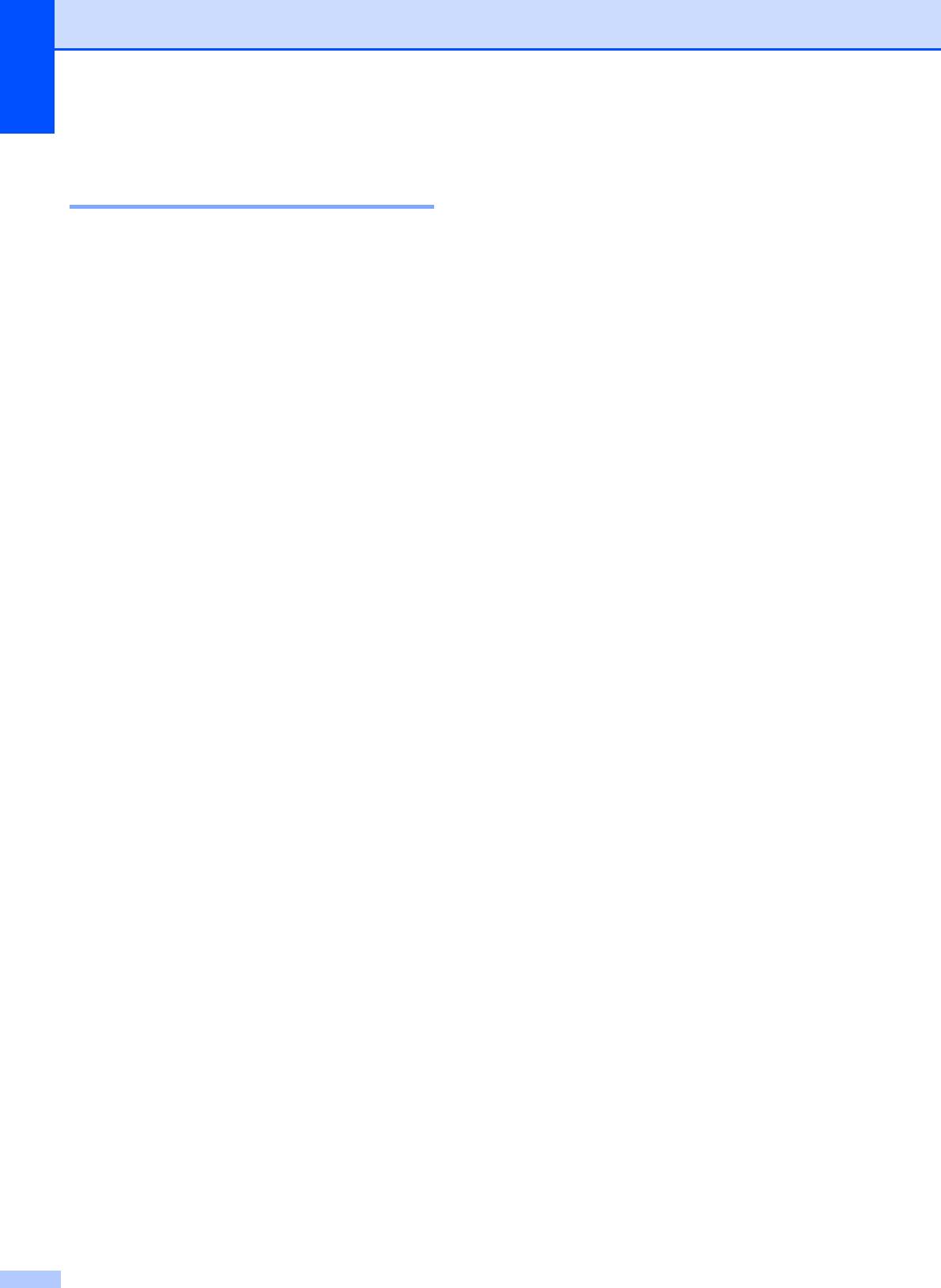
Глава 4
Настройка контрастности,
Яркость 4
цвета и яркости 4
Яркость регулируется для изготовления
более темных или более светлых копий.
Для временного изменения настройки
Контрастность 4
контрастности копий выполните
следующие действия:
Чтобы сделать изображение резче и ярче,
отрегулируйте контрастность.
a Загрузите документ.
Для временного изменения настройки
b С помощью цифровых клавиш
контрастности выполните следующие
введите нужное количество копий
действия:
(до 99).
a Загрузите документ.
c Нажмите Опции.
Нажмите a или b для выбора
b С помощью цифровых клавиш
Яркость.
Нажмите OK.
введите нужное количество копий
(до 99).
d Нажмите a для получения более
светлой копии или нажмите b для
c Нажмите Опции.
получения более темной копии.
Нажмите a или b для выбора
Нажмите OK.
Контрастность.
e Нажмите Ч/бСтарт или Цвет Старт.
Нажмите OK.
Для изменения настройки по умолчанию
d Для увеличения или уменьшения
выполните следующие действия:
контрастности нажмите a или b.
a Нажмите Меню, 2, 2.
Нажмите OK.
b Нажмите a для получения более
e Нажмите Ч/бСтарт или Цвет Старт.
светлой копии или нажмите b для
Для изменения настройки по умолчанию
получения более темной копии.
выполните следующие действия:
Нажмите OK.
c Нажмите Стоп/Выход.
a Нажмите Меню, 2, 3.
Насыщенность цвета 4
b Для увеличения или уменьшения
контрастности нажмите a или b.
Можно изменить настройку по умолчанию
для насыщенности цвета.
Нажмите OK.
Для изменения настройки по умолчанию
c Нажмите Стоп/Выход.
выполните следующие действия:
a Нажмите Меню, 2, 4.
b Нажмите a или b для выбора
1.Красный, 2.Зеленый или
3.Синий.
Нажмите OK.
c Нажмите a или b для увеличения или
уменьшения насыщенности цвета.
Нажмите OK.
d Вернитесь к пункту b для выбора
следующего цвета. Или нажмите
Стоп/Выход.
30
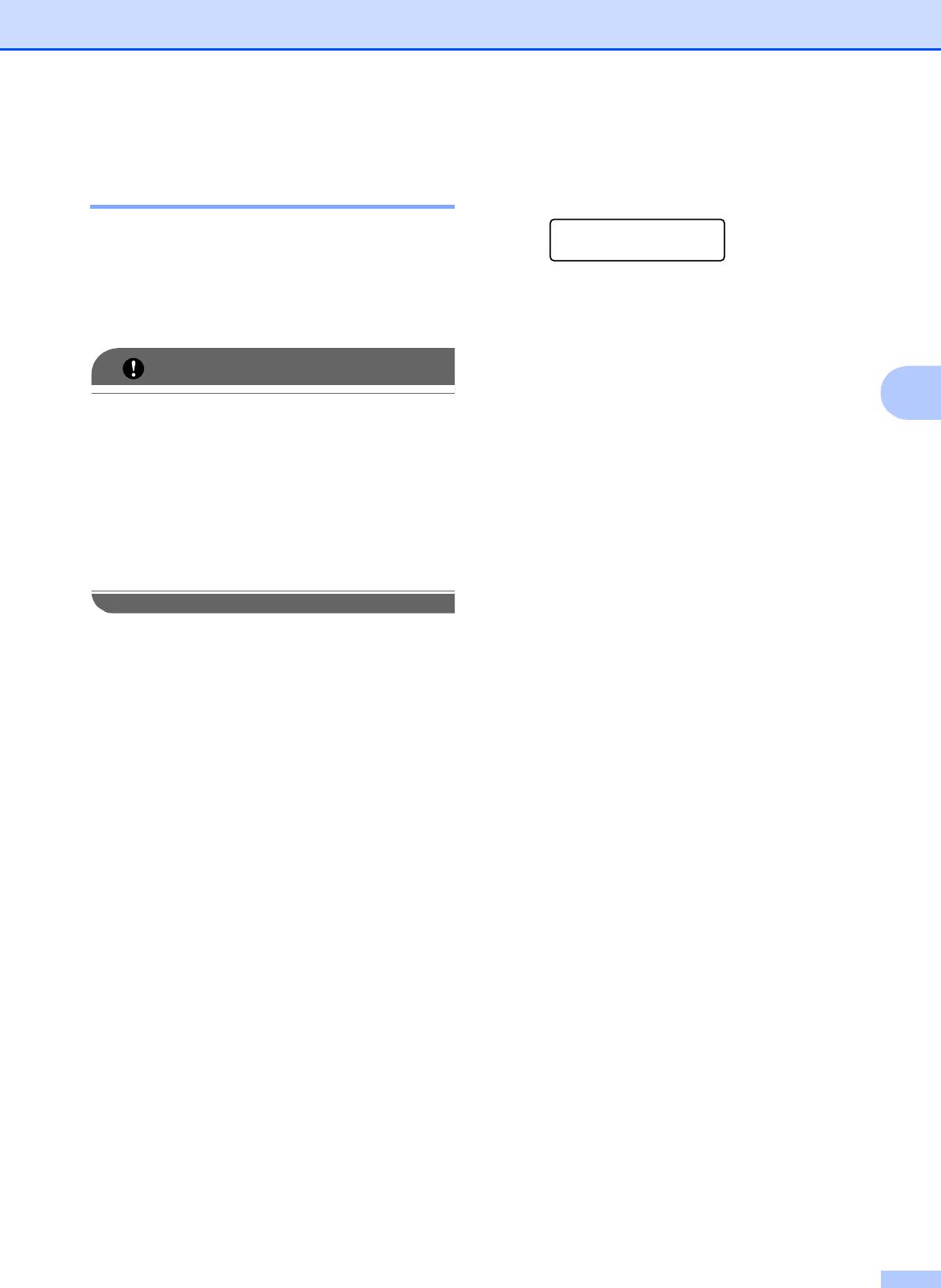
Копирование
f После окончания сканирования
Изготовление копий "N в 1"
текущей страницы нажмите 1 для
(макет страницы) 4
сканирования следующей страницы.
Можно уменьшить расход бумаги, если
След. страница?
1.Да 2.Нет
при копировании использовать функцию
"N в 1". Эта функция позволяет копировать
g Положите следующую страницу на
две или четыре страницы на один лист,
стекло сканера.
экономя бумагу.
Нажмите OK.
Повторяйте пункты f и g для каждой
ВАЖНАЯ ИНФОРМАЦИЯ
страницы макета.
4
• Убедитесь, что выбран формат бумаги
h После завершения сканирования
A4, Letter, Legal или Folio.
всех страниц нажмите 2 в пункте f
•(книж.) означает "Книжная"
для завершения операции.
(ориентация страницы), а (альб.)
"Альбомная" (ориентация страницы).
• При использовании функции "N в 1"
параметр "Увеличение/Уменьшение"
недоступен.
a Загрузите документ.
b С помощью цифровых клавиш
введите нужное количество копий
(до 99).
c Нажмите Опции. Нажмите a или b
для выбора Макет страницы.
Нажмите OK.
d Нажмите a или b для выбора
2 в 1(книж.), 2 в 1(альб.),
4 в 1(книж.), 4 в 1(альб.)
или Откл.(1в 1).
Нажмите OK.
e Нажмите Ч/бСтарт или Цвет Старт
для сканирования страницы.
Если документ помещен в АПД,
устройство сканирует страницы и
начинает печать.
Если используется стекло сканера,
перейдите к пункту f.
31

Глава 4
Если выполняется копирование
Сообщение
документов из АПД:
4
"Мало памяти"
4
Вставьте документ лицевой стороной
вверх в направлении, показанном ниже:
Если в процессе копирования память
2 в 1 (книж.)
устройства заполнится, на ЖК-дисплее
появятся необходимые инструкции.
Если при сканировании очередной
страницы отобразилось сообщение
2 в 1 (альб.)
Мало памяти, можно нажать либо
клавишу Ч/бСтарт или Цвет Старт для
копирования уже отсканированных
страниц, либо нажать клавишу
Стоп/Выход для отмены операции.
4 в 1 (книж.)
Чтобы освободить место в памяти:
Установить дополнительный модуль
памяти. (См. раздел Плата памяти
на стр. 41.)
4 в 1 (альб.)
Если выполняется копирование
документов со стекла сканера:
4
Положите документ лицевой стороной
вниз в направлении, показанном ниже:
2 в 1 (книж.)
2 в 1 (альб.)
4 в 1 (книж.)
4 в 1 (альб.)
32






